langkah langkah nya adalah sebagai berikut :
1. Buka SQL Server kalian, lalu klik kanan pada Database dan pilih New Database.
2. Isi "Database Name" dengan sesuka kalian lalu klik "Ok" jika sudah, dan saya akan mencontohkan dengan membuat nama "blogspot".
3. klik tampilan "+" pada nama database kalian, klik kanan pada Table (untuk membuat Table) dan pilih "New Table".
4. Buatlah kolom seperti gambar d bawah ini, dan jadikan kolom ID menjadi Primary kay("Agar Id tidak bisa di isi sama / kembar") seperti gambar dibawah ini.
5. Klik "Save" dan beri nama pada table yang kalian buat, saya beri contoh dengan nama "Tb_Login".
6. Selanjutnya isi table ID dan Password untuk percobaan dengan cara klik kanan pada table yang kalian buat dan pilih "Edit Top 200 Rows". isi ID dan password sesua keinginan kalian lalu jalankan klik gambar no 3 di gambar bawah.
7. langkah selanjutnya Klik "New Query" dan Isikan Query seperti gambar di bawah ini.
Atau bisa copas Query di sini tanpa [ ]
[ create Procedure SP_Login
--declare
@id varchar(10),
@pass varchar(10)
as
begin
select * from Tb_Login
where ID=@id and Password=@pass
end ]
Jika Sudah jalanakan Query SQLnya dengan tekan F5.
8. Selanjutnya kalian buka Visual Studio. pilih "New Project"
9. Pilih "Windows form Application" dan isi "Name" saya contohkan dengan nama "Latihan Login" tekahir tekan "ok".
10. Langkah Selanjutnya adalah buat Form Ke 2 dengan nama terserah anda, form ke 2 ini digunakan jika kalian berhasil memasukan password dan Id dengan benar makan form ke 2 ini akan muncul.
11. Selanjutnya anda kembali ke form pertama anda dan isi dan desain seperti form seperti gambar dibawah ini.
Ubah nama colom Id menjadi "txtID" dan kolom Password menjadi "txtPassword", tombol Login menjadi "btnLogin".
12. setelah selesai klik 2 kali pada tombol Login. dan masukan Codding sebagai berikut.
[ If txtID.Text = "" Then
MsgBox("ID harus di isi")
Exit Sub
End If
If txtPassword.Text = "" Then
MsgBox("Password Harus di isi")
Exit Sub
End If
Dim cek As DataTable
cek = Me.SP_loginTableAdapter.GetData(txtID.Text, txtPassword.Text)
If cek.Rows.Count > 0 Then
MsgBox("Login Sukses")
Home.Show()
Else
MsgBox("ID dan Passwod Salah")
End If ]
13. Jika sudah jalankan program kalian dengan cara tekan F5.
Dan jika berhasil maka form ke 2 akan muncul seperti gambar dibawah ini.
Sekian sharing cara Membuat Form Login vb.net menggunakan Query Database SQL server 2008, dan jika masih merasa kesulitan, bisa tambahkan di komentar insyaallah saya akan bantu.
Semoga artikel ini bisa Membatu dan bermanfaat.
Terimakasih











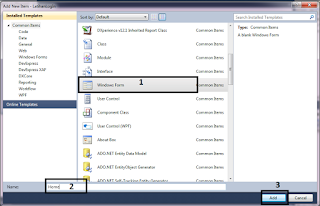




No comments:
Post a Comment